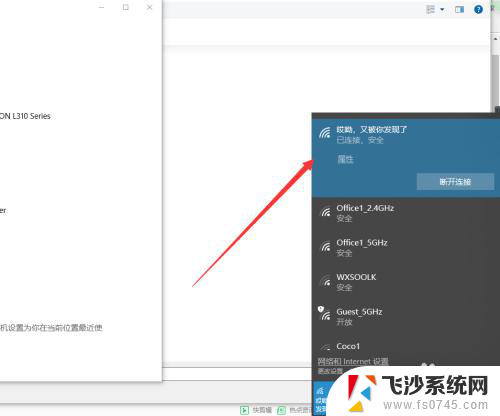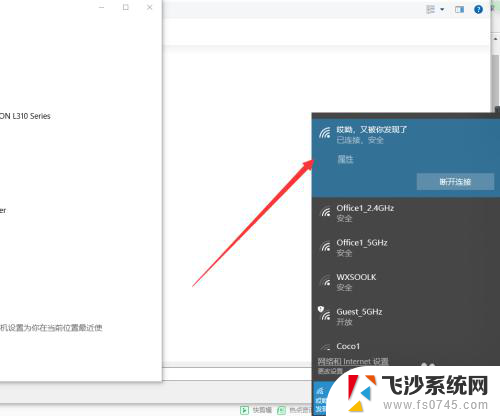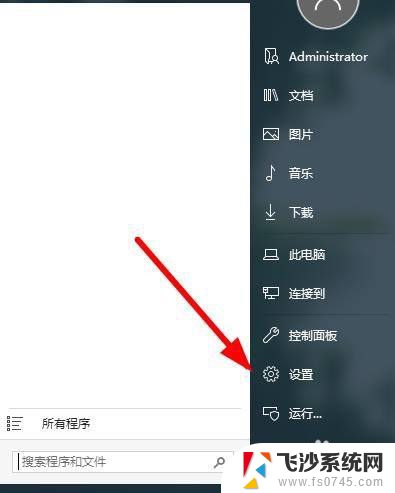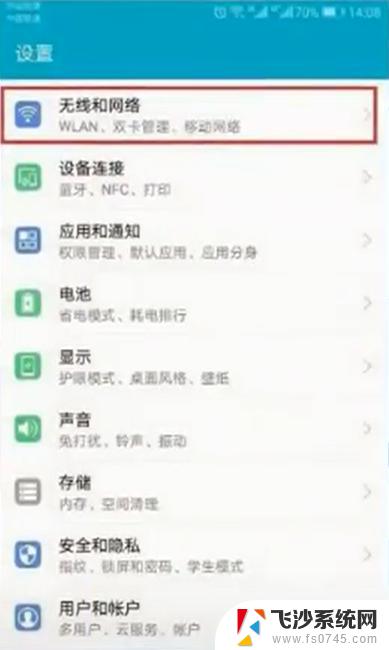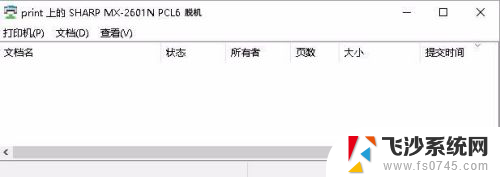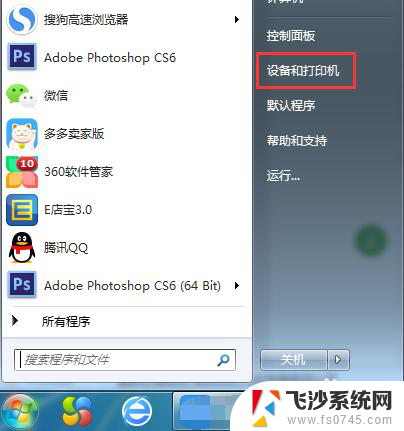m7605d打印机如何连接wifi 联想打印机手机无线打印连接方法
随着科技的不断进步,打印机已经成为我们生活中不可或缺的一部分,而随着无线技术的普及,打印机也开始逐渐实现了无线连接的功能。其中联想的m7605d打印机就是一款支持无线打印的优秀产品。如何连接wifi并实现手机与打印机的无线连接呢?接下来我们将为大家介绍联想m7605d打印机的无线连接方法,让您轻松享受便捷的无线打印体验。
操作方法:
1.长按打印机的电源键开机,绿灯常亮即为打印机就绪。
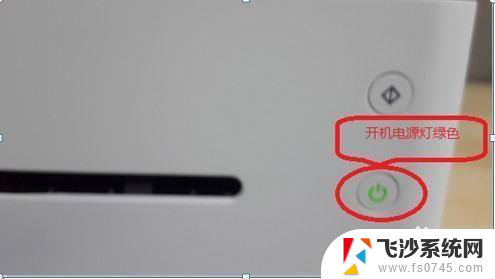
2.在打印机就绪状态下按电源键1秒,电源键蓝灯常亮1秒。打印机自动重启以后,电源灯蓝灯常亮,即为WIFI功能开启成功。

3.打印机就绪状态下1秒连续按三下电源键,电源灯闪烁。打印机自动打印出两张纸,一张系统配置和一张移动设备连接打印机指南。
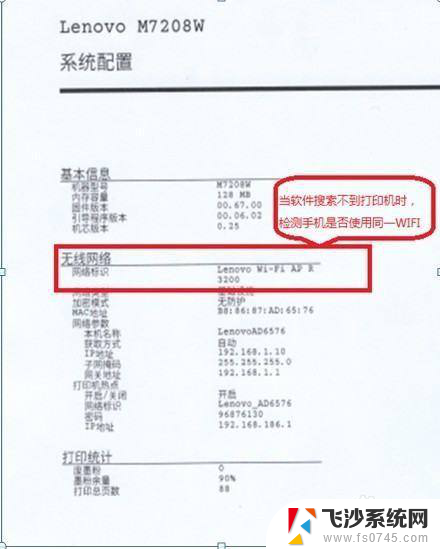
4.手机扫描“移动设备连接打印机指南”上的二维码,手机端下载并安装“小新打印”软件。
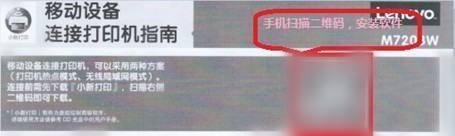
5.安装成功后便可以通过手机来进行无线打印了。
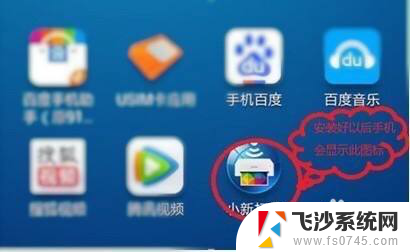
6.注意:打开打印软件提示搜索不到设备时,请按照提示检查。打印机与手机是否连接同一WIFI。打印机的系统配置页有网络标识,将手机连接同一网络标识即可。

以上是如何连接m7605d打印机到 wifi 的全部内容,如果您遇到相同的问题,可以参考本文中介绍的步骤进行修复,希望能对您有所帮助。